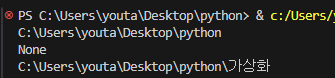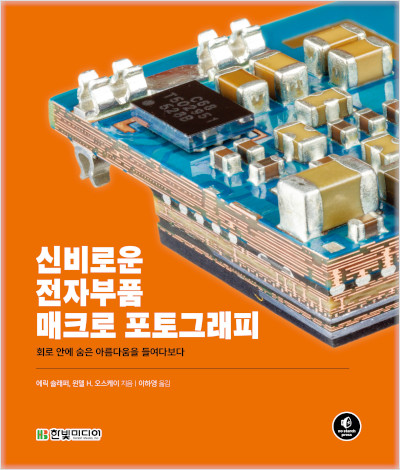가끔씩 No such file or directory 오류가 뜨는 경우가 있습니다. 이때, 파이썬 파일이 있는 위치에 불러오려는 파일이 있어도 이러한 오류가 뜨는데 이는 보통 작업 디렉토리를 경로를 절대 경로로 설정해주지 않아 생기는 오류입니다. 이를 해결하기 위해선 getcwd와 chdir를 사용해주면 됩니다. getcwd는 현재 작업 디렉토리를 확인하는 함수이고, chdir 현재 작업 디렉토리를 변경하는 함수입니다. import os print(os.getcwd()) os.chdir('./가상화') print(os.getcwd()) getcwd 함수로 현재 작업 디렉토리를 출력하고, chdir로 디렉토리 경로를 변경한 것을 확인하실 수 있습니다.